第1部分。如何在iPhone / iPad上使用Airdrop
什麼是空投,為什麼需要空投?
AirDrop是一種使用iPhone的WiFi無線電來傳輸和接收信息的技術,它不需要連接到WiFi網路即可工作。你有沒有想過把檔或照片發給和你同住一個房間的朋友?當然,您可以通過電子郵件或信使發送它,但有時檔太大。或者,它可能需要比您預期的更長的時間。好吧,空投消除了這個問題。使用 Airdrop,只要他們運行的是 iOS 7 設備,您就可以立即向此人發送資訊。
空投能為你做什麼?
AirDrop 最好的事情之一是它的“無設置”文件共用功能。與電子郵件或iMessage不同,您不必擔心登錄和註銷或搜索聯繫人清單 - 它是自動的。AirDrop 為您提供了在所有相容設備之間無縫傳輸數字資產的方法。該技術既能提供速度,又能提供安全性。
您可能還想知道:
如何在iPhone / iPad上使用Airdop的指南
步驟1: 登錄您的iCloud帳戶。如果您希望 Airdrop 正常運行,您需要登錄您的 iCloud 帳戶。確保您的藍牙已啟用,並且您已連接到Wi-Fi網路。如果您需要配置一些其他選項,請查看 iOS 7 控制中心。為此,請從手機底部向上滑動。通過選擇位於頂行中心的圖示來啟用藍牙。
步驟2: 選擇誰能夠發現您。您需要能夠控制誰向您發送資訊。輕點「隔空投送」按鈕,然後選擇以下選項之一:“所有人”、“僅限聯繫人”或完全關閉“隔空投送”。“僅聯繫人”選項將僅接受來自聯繫人列表中的人員的資訊。
步驟3: 查找可用的聯繫人。每當您想向某人發送內容時,請輕點「共用」按鈕。共用按鈕的形狀像一個正方形,並有一個指向上方的箭頭。您應該注意到,已打開包含多個選項的共用表。您將自動看到距離您 30 英尺範圍內可用的聯絡人的圖示 w 收件者的設備必須處於喚醒狀態(螢幕不是黑色)才能識別設備。但是,他們的設備必須處於喚醒狀態才能識別他們的設備。

步驟4: 發送資訊。為了發送資訊,必須通知此人。點擊此人的圖示,讓他們知道您想向他們發送一些東西。然後,收件者將收到通知,並可以選擇接受或拒絕資訊。如果您的資訊被接受,您的資料副本將發送到他們的設備。該資訊會自動在相應的應用程式中打開。例如,如果您從iTunes發送指向網頁的連結,則該網頁將自動在收件者設備上的iTunes 中打開。轉帳完成後,您最終將收到確認。
作為Apple產品之一, Mac 計算機還具有Airdrop功能,可讓您根據需要自由地將檔共用到 Mac 電腦上的任何聯繫人。現在,讓我們看看如何使用Airdrop在不同渠道共享檔。
1.通過使用拖放
- 在 Mac上啟動 Finder。
- 導航到要通過Airdrop與其他設備共用的檔。
- 現在將選定的檔拖到Airdrop欄上。
- 繼續懸停,直到彈出空投視窗。
- 現在,只需選擇正確的聯繫人並開始文件傳輸。
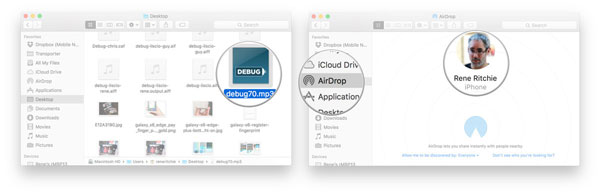
2. 使用上下文功能表
- 按照上述說明的相同步驟操作,直到選擇所需的檔。
- 右鍵按下所選檔,然後從功能表中選擇「共用」選項。
- 現在,從子功能表中選擇空投選項。
- 確認正確的聯繫人並開始空投流程。

結束
AirDrop 確保您能夠立即發送資訊,幾乎沒有麻煩。它所需要的只是訪問 iOS 7。如果您在市場上追求速度和安全性,那麼這就是適合您的技術。
相關文章:








